Планировщик задач Cron в ISPmanager5
Описание работы планировщика задач Cron который предназначен для автоматического запуска программ и скриптов на сервере
Планировщик - это инструмент для автоматического выполнения заданий на сервере, повторяющихся с заданной периодичностью. С его помощью вы можете осуществлять гибкую настройку различных задач. Под заданием планировщика (cron) понимается полный путь до программы, которая должна выполняться автоматически с заданной периодичностью, и, если необходимо, набор аргументов.
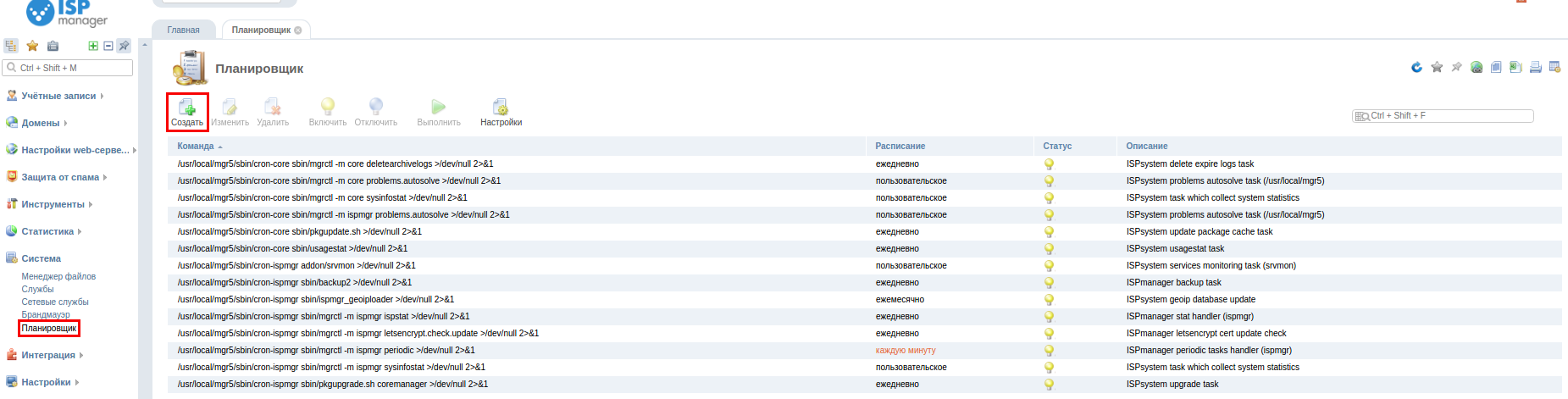
В этом разделе вы можете создавать, редактировать, удалять и запускать задания, а так же менять настройки параметров, общих для всех заданий планировщика.
Создание нового задания
Чтобы создать новое задание планировщика, нажмите кнопку Создать и заполните поля формы:
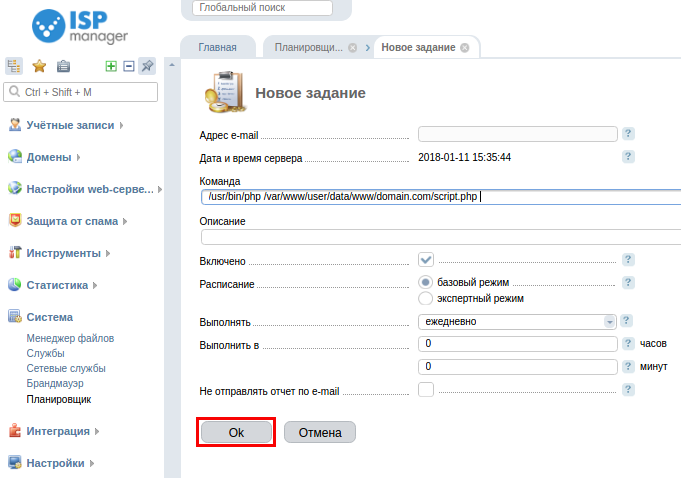
-
Команда - укажите полный путь до программы, которая должна выполняться автоматически с заданной периодичностью, и, если необходимо, набор аргументов.
-
Описание - укажите
-
Расписание - выберите тип выполнения задания:
-
базовый режим - позволяет выбрать настройку из предложенных вариантов.
- Выполнять - установите периодичность выполнения задания:
- каждый час - задание будет выполняться в 0 минут каждого часа.
- ежедневно - задание будет выполняться ежедневно ровно в 00:00.
- еженедельно - задание будет выполняться каждое воскресенье ровно в 00:00.
- ежемесячно - задание будет выполняться первого числа каждого месяца ровно в 00:00.
- ежегодно - задание будет выполняться каждый год 1 января ровно в 00:00.
- при перезагрузке - задание будет выполняться после каждой перезагрузки операционной системы.
- Выполнить в - более гибкая настройка периодичности с дополнительным набором полей. Возможны три варианта настройки настройки периодичности минут и часов.
-
экспертный режим - данный режим позволяет выбирать более точные значения.
- Минуты
- Часы
- Дни месяцев
- Месяцы
- Дни недели
-
Не отправлять отчёт по e-mail - установите флажок, чтобы вывод команды (stdout и stderr) не пересылался на адрес электронной почты, указанный в Глобальных настройках планировщика.
Изменение параметров существующих заданий
Чтобы изменить параметры существующего задания, выберите его из списка, нажмите кнопку Изменить и выполните редактирование.
Удаление заданий
Чтобы удалить задание, выберите его из списка и нажмите кнопку Удалить. Для предотвращения случайного удаления программа попросит подтвердить или отменить ваши действия.
Запуск задания
Чтобы проверить работу какого-либо задания планировщика, выделите нужную запись в списке и нажмите кнопку Выполнить.

- Команда - команда (последовательность команд), которая будет выполнена в оболочке операционной системы сервера.
- Каталог - укажите каталог, в котором будет выполнена команда.
Настройка глобальных параметров
С помощью данной функции можно настроить параметры, общие для всех заданий планировщика. Для этого выберите необходимое задание, нажмите кнопку Настройки и заполните поле формы:

- Адреса e-mail - укажите адрес электронной почты, на который будут пересылаться результаты выполнения команд планировщика, которые завершились с ошибкой.
- Путь - укажите пути, по которым будет производиться поиск исполняемых файлов. Пути разделяются двоеточием.
С более подробной информацией можно ознакомиться на официальном сайте